ppt是我们用来做演示的课程讲解的一个非常实用的工具。那么假如我能在进行ppt幻灯片演示的时候需要对一些文字和图片进行标记注释的话,是不是可以通过工具来实现呢?其实这里ppt里面就有一个画笔工具功能就可以在ppt演示的情况下进行标记和注释。那么这个ppt画笔标记在哪里?怎么用?下面还是来看看这个ppt画笔工具的使用方法。
一、ppt中画笔工具功能在哪里?
这个画笔工具其实就相当于我们的一个标记工具,要实现标记功能首先将需要演示的PPT按住F5进入到放映状态,然后在右击ppt上的空白处就会弹出衣蛾对话框,在对话框中选择“指针选项”即可。如图所示:
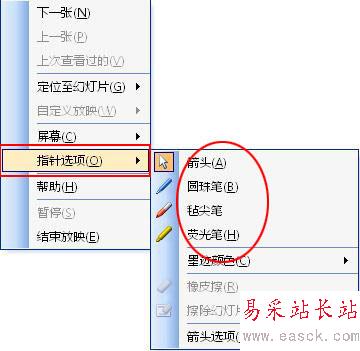
二、ppt中画笔工具功能怎么用?
选择指针选项之后就会有“箭头、圆珠笔、毡尖笔、荧光笔四个标记笔的选项。随机选择一个工具笔即可在演示的PPT里面进行涂改注明。(或者直接进入到演示幻灯片状态下按住快捷键ctrl+p键同样是使用画笔功能。
三、ppt画笔工具不能用是怎么回事?
有网友反馈到关于不能使用PPT画笔标记功能的情况,这个问题,我来告诉你。你用的精简版的Office,建议重新安装过,使用典型安装,如果是你自定义安装,在安装时一定要选中手写组件。记得在重新安装office版本的时候先卸载原来的Office版本,然后在来安装官方的正版。
关于ppt的画笔工具功能就介绍到这里了,如果还有疑问,可以继续关注错新站长站的其他教程。
新闻热点
疑难解答